الفلاشة لا تقبل الفورمات، بشكل عام فإن مشاكل الفلاشات وكروت الميموري كثيرة ومُتعددة، لكن حديثنا اليوم عن اصلاح فلاشة لا تقبل الفورمات بالطرق التقليدية أو بمعنى آخر نقوم بعمل فورمات اجباري للفلاشة المستعصية أو كارت الميموري SD Card، بحيث ترجع إلى حالتها الأصلية وكأنها جديدة. بشكل عام يوجد أسباب كثيرة تؤدي لهذه المشكلة مثل نزع الفلاشة من جهاز الكمبيوتر أو اللاب توب بدون عمل الفصل الآمن لها أو بسبب وجود ملفات ضارة وفيروسات بالفلاشة وأسباب أخرى كثيرة لا يسع المجال لذكرها الآن.

المهم أننا تظهر لنا عدة رسائل تفيد بأن الفلاش ميموري لا تقبل الفورمات ولا يمكن اتمامه مثل ظهور رسالة Please insert a disk into USB drive والتي تعني أن جهاز الكمبيوتر لم يعد قادراً على التعرف على الفلاشة، أيضاً تظهر لنا رسالة Windows was unable to complete the format، أي أن الويندوز لا يستطيع عمل فورمات للفلاشة بسبب وجود مشاكل بها. عمومًا لكي تتمكن من اصلاح الفلاشات والميمورى كارد التى لا تقبل الفورمات بشكل نهائي سنحتاج إلى استخدام برنامج SD Memory Card Formatter والذي يُعتبر الأفضل في هذا المجال، كما سنذكر لكم برامج أخرى تؤدي نفس الغرض وجميعها برامج مجانية. الصورة التالية توضح أحد الرسائل التي تظهر لك.

كيفية حل مشكلة الفلاشة لا تقبل الفورمات:
1- برنامج SD Memory Card Formatter:
في البداية ستحتاج إلى تثبيت برنامج SD Memory Card Formatter على جهازك، ويمكنك تحميله من خلال هذا الرابط. بعد الانتهاء من تثبيت البرنامج، قم بتوصيل الفلاشة التي تريد عمل فورمات لها، ثم بعد ذلك قُم بتشغيل البرنامج والذي سيظهر لك كما بالصورة التالية. في واجهة البرنامج ستظهر لك بعض البيانات التي تخص الفلاش ميموري أو الميموري كارد مثل السعة الكلية ونوعها كما هو مُبين في الصورة.

كل ما عليك الآن هو تحديد الفلاشة التي تريد عمل فورمات لها من الأعلى من Select Card، ثم بعد ذلك قم بالضغط على زر الفورمات " Format " الموجود بالأسفل وانتظر حتى ينتهي البرنامج من عمل اعادة تهيئة للفلاشة بشكل كامل وينتهي من عملية الفورمات. بالنسبة للوقت المُستغرق فهو يعتمد على المساحة الكلية للفلاشة والملفات الموجودة بها.
2- برنامج USB Disk Storage Format Tool:
يعتبر هذا البرنامج من أشهر البرامج المستخدمة لاصلاح مشاكل الفلاش ميموري وكروت الذاكرة، ويمكنك استخدامه في اصلاح فلاشة كينج ستون لا تقبل الفورمات أو أي نوع آخر. بداية قم بتحميل البرنامج من هذه الصفحة، ثم بعد ذلك قم بتثبيت البرنامج على جهازك. الخطوة التالية هي أن تقوم بتوصيل الفلاشة التي لا تقبل الفورمات بجهازك، ثم قم بتشغيل البرنامج، لتظهر لك واجهة البرنامج كما بالصورة التالية.
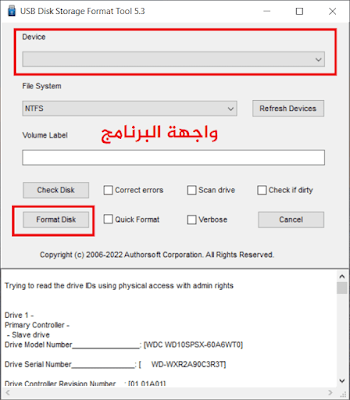
قم الآن باختيار الفلاش مميوري المتصلة بجهازك من خانة Device، ثم من خانة File System قم باختيار NTFS، وفي خانة Volume Label أكتب أي اسم للفلاشة، بحيث يظهر بعد عمل الفورمات، وأخيرًا قم بالضغط على زر Format Disk كما هو موضح بالصورة بالأعلى. ستظهر لك رسالة للتأكيد، وقم بالموافقة عليها ليبدأ البرنامج في اصلاح الفلاشة التي لا تقبل الفورمات.
اصلاح الفلاشات والميمورى كارد التى لا تقبل الفورمات بدون برامج:
سنشرح الآن كيفية تهيئة الفلاشة بدون استخدام برامج نهائيًا بحيث تعود لحالتها الأصلية، ولكي نتمكن من ذلك سنقوم بفتح أداة Disk Management الموجودة بشكل افتراضي على الويندوز. إذا كنت من مستخدمي نظام ويندوز 10 فقم بالضغط على زر الويندوز وزر X في نفس الوقت لتظهر لك نافذة جانبية ومنها نضغط على Disk Management ليتم فتح الأداة. أما إذا كنت من مستخدمي نظام ويندوز 7 فقم بالضغط على زر الويندوز وزر R معًا، ليتم فتح نافذة Run والتي نكتب فيها الأمر diskmgmt.msc ثم نضغط على زر ENTER ليتم فتح الأداة.

الآن قم بالضغط كليك يمين على بارتيشن الفلاشة من الأسفل، لتظهر لك عدة خيارات كما هو مبين. المهم سنضغط على الاختيار Delete Volume وهو لحذف جميع الملفات الموجودة على الفلاشة نهائيًا.

ستظهر لك رسالة بعد ذلك لتأكيد عملية حذف البيانات الموجودة في الفلاشة، فقم بالضغط على زر Yes للموافقة. بعد ذلك سيتحول بارتشين الفلاشة في الأداة إلى اللون الأسود بدلًا من اللون الأزرق أي أن المساحة غير مُخصصة Unallocated. قم مرة أخرى بالضغط كليك يمين على بارتيشن الفلاشة من الأسفل، ثم قم بالضغط على New Simple Volume من الاختيارات التي ستظهر لك.
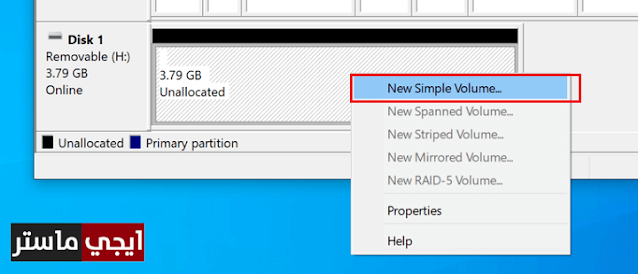
ستظهر لك نافذة New Simple Volume Wizard نضغط فيها على زر المتابعة Next وتابع مع النافذة حتى تصل إلى النهاية Finish، وبهذا سيتم حل مشكلة الفلاشة لا تقبل الفورمات.
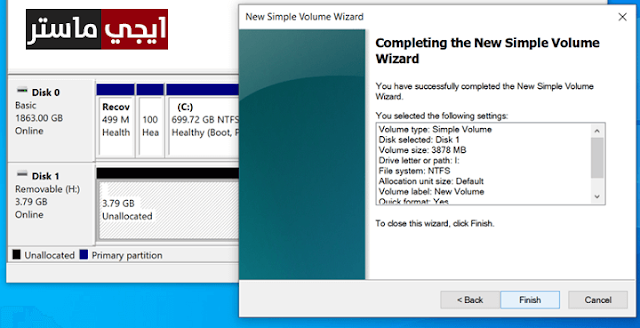
ننوه أن هذه الطريقة تقوم باصلاح أي مشكلة موجودة بالفلاش ميموري وكارت الذاكرة مهما كان نوعهم، لأنها تعمل على إعادة تهيئة الفلاشة وتقسيمها من جديد وكأنك قمت بشراءها.
مقالات هامة جدًا:
- حل مشكلة الفلاشة محمية ضد الكتابة The disk is write protected ولا تقبل النسخ.
- برنامج حماية الكمبيوتر من فيروسات الفلاشات وكارت الميموري.
- برنامج فرمتة الفلاشة المحمية والمستعصية واصلاحها.
- كيفية حذف فيروسات الفلاشة وحمايتها.
- كيفية قياس سرعة الفلاشة والهارد بدقة.
- برنامج تنظيف الفلاشة من الفيروسات.

